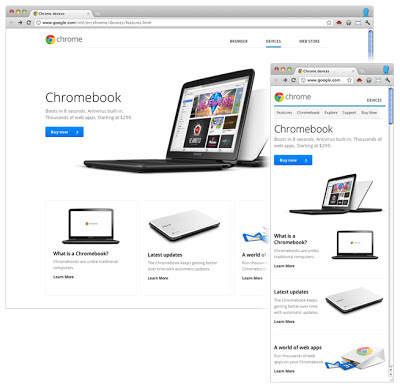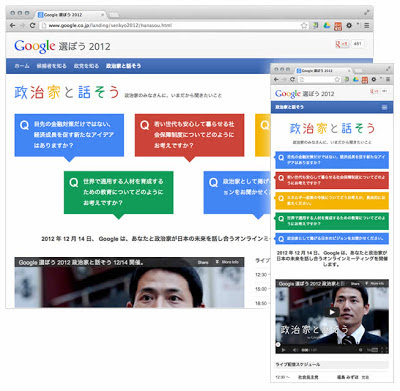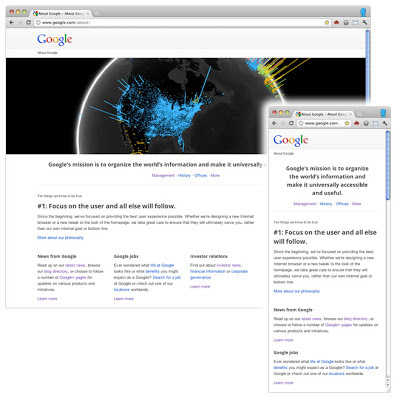本機能の日本での提供予定は未定ですが、日本のウェブマスターのみなさまから高い関心が寄せられましたので、その概要をご紹介したいと思います。
スマートフォンで検索をしていると、スムーズな利用を妨げるような場面に遭遇することがあります。たとえば、ウェブページからアプリへの切り替え、あるいは逆にアプリからウェブページへの切り替えが必要になることがありますが、その際にリダイレクトやポップアップ ダイアログが出現して、余計なスワイプやタップが要求されることが多々あります。もし、ウェブサイト上のコンテンツであろうと、アプリ内のコンテンツであろうと、あなたが提供するコンテンツについて、 ウェブサイト上で閲覧するか、アプリ上で閲覧するかユーザーが検索結果上で直接選べるようになったら良いと思いませんか?
Google は先日、Google 検索の新機能「App Indexing」を発表しました。この機能は、ウェブマスターからの技術的なインプットを活用して、ウェブサイトとモバイル アプリケーションをシームレスに横断するユーザー エクスペリエンスを実現します。
今回、これまでウェブサイトをクロールしてインデックスに登録してきたのと同じように、Android アプリ内のコンテンツも Googlebot がインデックスに登録することが可能となりました。ウェブマスターは、どのアプリ コンテンツを Google のインデックスに登録させたいかを、現在ウェブページで行っているように、既存のサイトマップ ファイルやウェブマスター ツールを通じて指定できます。ウェブページ コンテンツとアプリ コンテンツ両方がインデックスに登録されると、検索クエリと関連性があると思われ、ユーザーが対象アプリをインストールしている場合、アプリ コンテンツに直接つながるディープ リンクが Google 検索の検索結果上に表示されるようになります。ユーザーがディープ リンクをタップすると、アプリが起動し、対象のコンテンツに直接移動します。たとえば、カリフォルニア州マウンテンビューの不動産物件(home listings)を検索した場合、次のようになります。
Google では現在、デベロッパー グループと App Indexing のテストを行っています。今後数週間のうちに、米国で Android 搭載端末を使用するログイン ユーザーを対象として、アプリ コンテンツのディープ リンクが Google 検索の検索結果に表示される予定です。提供している Android 向けアプリをインデックスに登録するための手順は簡単です。
スマートフォンで検索をしていると、スムーズな利用を妨げるような場面に遭遇することがあります。たとえば、ウェブページからアプリへの切り替え、あるいは逆にアプリからウェブページへの切り替えが必要になることがありますが、その際にリダイレクトやポップアップ ダイアログが出現して、余計なスワイプやタップが要求されることが多々あります。もし、ウェブサイト上のコンテンツであろうと、アプリ内のコンテンツであろうと、あなたが提供するコンテンツについて、 ウェブサイト上で閲覧するか、アプリ上で閲覧するかユーザーが検索結果上で直接選べるようになったら良いと思いませんか?
Google は先日、Google 検索の新機能「App Indexing」を発表しました。この機能は、ウェブマスターからの技術的なインプットを活用して、ウェブサイトとモバイル アプリケーションをシームレスに横断するユーザー エクスペリエンスを実現します。
今回、これまでウェブサイトをクロールしてインデックスに登録してきたのと同じように、Android アプリ内のコンテンツも Googlebot がインデックスに登録することが可能となりました。ウェブマスターは、どのアプリ コンテンツを Google のインデックスに登録させたいかを、現在ウェブページで行っているように、既存のサイトマップ ファイルやウェブマスター ツールを通じて指定できます。ウェブページ コンテンツとアプリ コンテンツ両方がインデックスに登録されると、検索クエリと関連性があると思われ、ユーザーが対象アプリをインストールしている場合、アプリ コンテンツに直接つながるディープ リンクが Google 検索の検索結果上に表示されるようになります。ユーザーがディープ リンクをタップすると、アプリが起動し、対象のコンテンツに直接移動します。たとえば、カリフォルニア州マウンテンビューの不動産物件(home listings)を検索した場合、次のようになります。
Google では現在、デベロッパー グループと App Indexing のテストを行っています。今後数週間のうちに、米国で Android 搭載端末を使用するログイン ユーザーを対象として、アプリ コンテンツのディープ リンクが Google 検索の検索結果に表示される予定です。提供している Android 向けアプリをインデックスに登録するための手順は簡単です。
- まずは興味があることを Google にお知らせください(英語)。
Google では、この新機能を数多くのウェブサイトとアプリに普及させようと取り組んでいます。ぜひご協力ください。 - 提供しているアプリで、ディープ リンクを有効にしてください(英語)。
- サイトマップ ファイルか、サイト ページのリンク要素を利用して、代替アプリ URI に関する情報をご提供ください。